为了与众不同,很多人喜欢在电脑上安装个性化字体。然而,字体是系统的底层组件。如果在操作过程中误删或损坏字体,可能会导致系统或某些应用程序使用异常。那么Windows 如果10系统遇到字体故障,应该如何解决?
一键恢复解除字体显示故障
当我们遇到系统字体故障,如使用第三方主题导致字体显示错误时,可以重置字体组件,快速恢复到系统原始默认字体。在Windows 10中依次打开控制面板→外观和个性化→单击更改字体设置,然后单击恢复默认字体设置,将系统字体恢复到初始状态(图1)。
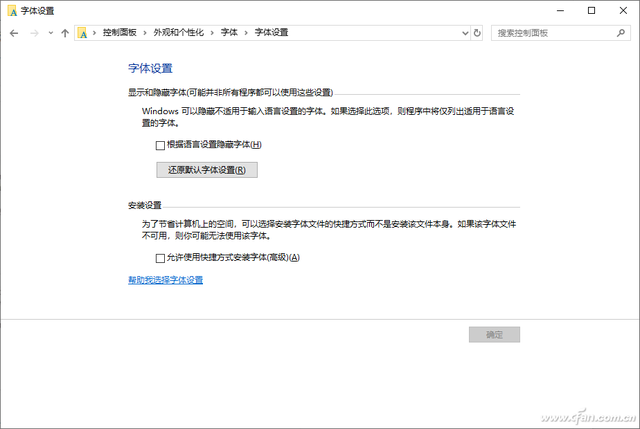
图1 恢复默认设置
Windows 10默认字体实际上是由注册表中的相关关键值决定的。如果上述操作后故障仍然存在,原因可能是第三方程序更改了注册表。此时,注册表编辑器作为管理员启动,依次展开[HKEY_LOCAL_MACHINE\\SOFTWARE\\Microsoft\\Windows NT\\CurrentVersion\\Fonts],找到右边的Microsoft YaHei & Microsoft YaHei UI (TrueType)”,打开后,将数值数据值改为默认值Msyh.ttc”。接下来,我们将再次Microsoft YaHei Bold & Microsoft YaHei UI Bold(TrueType)改为默认Msyhbd.ttc”,以及将“Microsoft YaHei Light & Microsoft YaHei UI Light (TrueType)改为默认Msyhl.ttc默认设置(图2)可在重启后恢复。
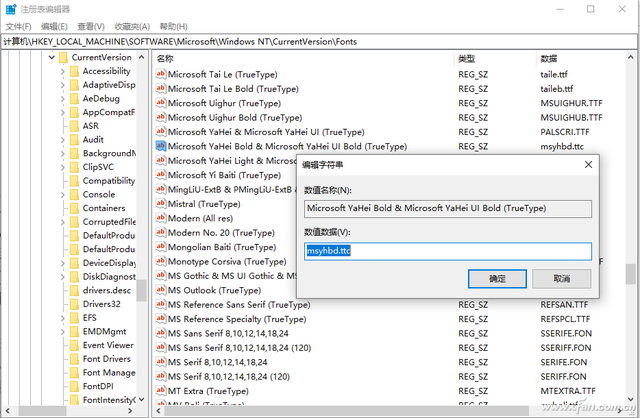
图2 恢复注册表设置
微软雅黑从Windows Vista开始就作为Windows默认字体(Windows XP包括默认字体为宋体)Msyh.ttc(雅黑常规字体,主要用于资源管理器统主要用于资源管理器UI上)、Msyhbd.ttc和Msyhl.ttc(雅黑细体字体)。Msyhl.ttc它经常用于开发,如许多APP它用于菜单中的文字。Msyhl.ttc它经常用于开发,如许多APP使用菜单文本。在了解了这些系统字体的设置后,我们可以在注册表中修改相应的键值,以恢复系统的默认字体。
命令快速恢复注册字体
默认情况下,下载字体文件后,右键单击安装即可完成特定字体的安装。但是在安装一些带BUG在应用程序中,字体可能无法注册。
在上述情况下,我们可以使用它FontReg.exe修复命令。首先到https://www.rizonesoft.com/download/6033/下载命令行软件,将其解压到D盘根目录(d:\\)。然后根据自己的系统类型(32或64位)选择相应的命令,以64位系统为例。作为管理员启动命令,提示符运输入执行D:\\FontReg_x64.exe该命令将自动注册系统中所有未注册字体,非常快速(图3)。
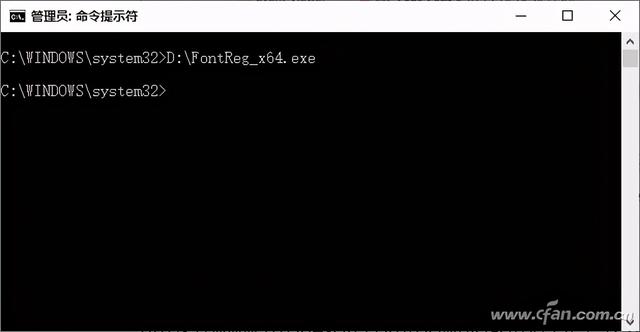
图3 命令行注册字体
